先日、クライアントさんから「弊社の建物(の壁面)の写真をキレイにしてほしい」とのご依頼がありました。既にサイト上にアップされているその画像の建物は、白い壁面なだけあって広範囲の黒ずみが目立っていました。
確かに、建物の汚れは悪印象を与えかねません。
初めての試みに試行錯誤しながら奮闘した結果、Photoshopでそれなりに誤魔化すことができました。(残念ながらこちらには掲載できませんので、あしからず)
そこで今回は、建物の汚れを落とすために私が使用したPhotoshopのお掃除ツールをご紹介したいと思います。
使うのはコピースタンプツールのみ
ええ、今回採用したお掃除ツールはコピースタンプツールだけなんです。
作業内容は、ひたすらキレイめな面をコピーしてスタンプしていくというもの。なかなかに緻密で骨の折れる作業ではありますが、やり方自体はとっても単純です。
ここから作業工程をより詳しく解説していきます。

こちらの画像のレンガの汚れを落としていきます。
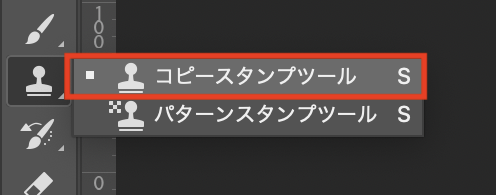
まずフォトショを立ち上げ、左のツールバーから「コピースタンプツール」を選択します。(ショートカットキーはS)
optionキーでカーソルが変わった状態で、綺麗な面をクリックしてコピーします。

試しに上図の赤丸のあたりをコピーしてみます。
そのままキレイにしたい部分をクリックしてみると・・・

おわかりいただけたでしょうか・・・
このとおり、スタンプした部分の汚れが目立たなくなりました!
このまま全部掃除しちゃいましょう。

お掃除完了!
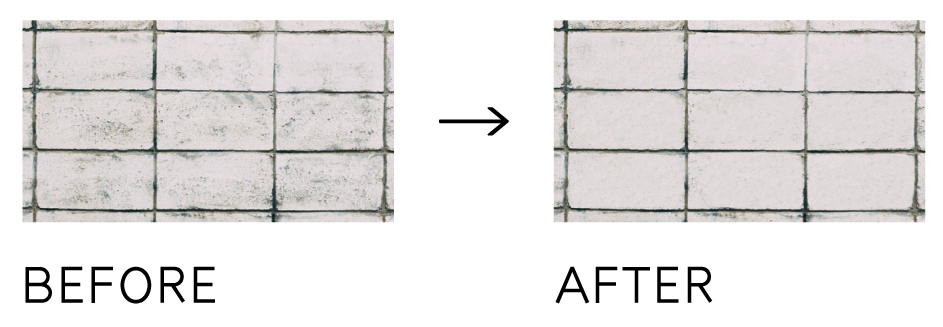
わずか5分程度でここまで綺麗に仕上げることができました。とっても簡単ですよね。
不透明度を調整しながら上手くぼかしていけば自然な仕上がりになりますよ。
ちょっとしたコツが必要かも
optionでコピーする際にクリックした部分の周辺まで一緒にコピーされているため、あまり無闇にスタンプしすぎると余計なものまで写しかねません。(今回の例でいうとレンガの境目とか)
スタンプする時には、今どのあたりをコピーしているかという案内が+マークで表示されるので、このマークを見ながらこまめにコピー場所を変えつつスタンプするといいでしょう。
慣れるまでにちょっと手間取るかもしれませんが、ぜひお試しあれ。
▼ IllustratorとPhotoshopが1冊で学べるオススメの本です。
▼ Photoshopを持ってない方はこちらから購入できますよ~。



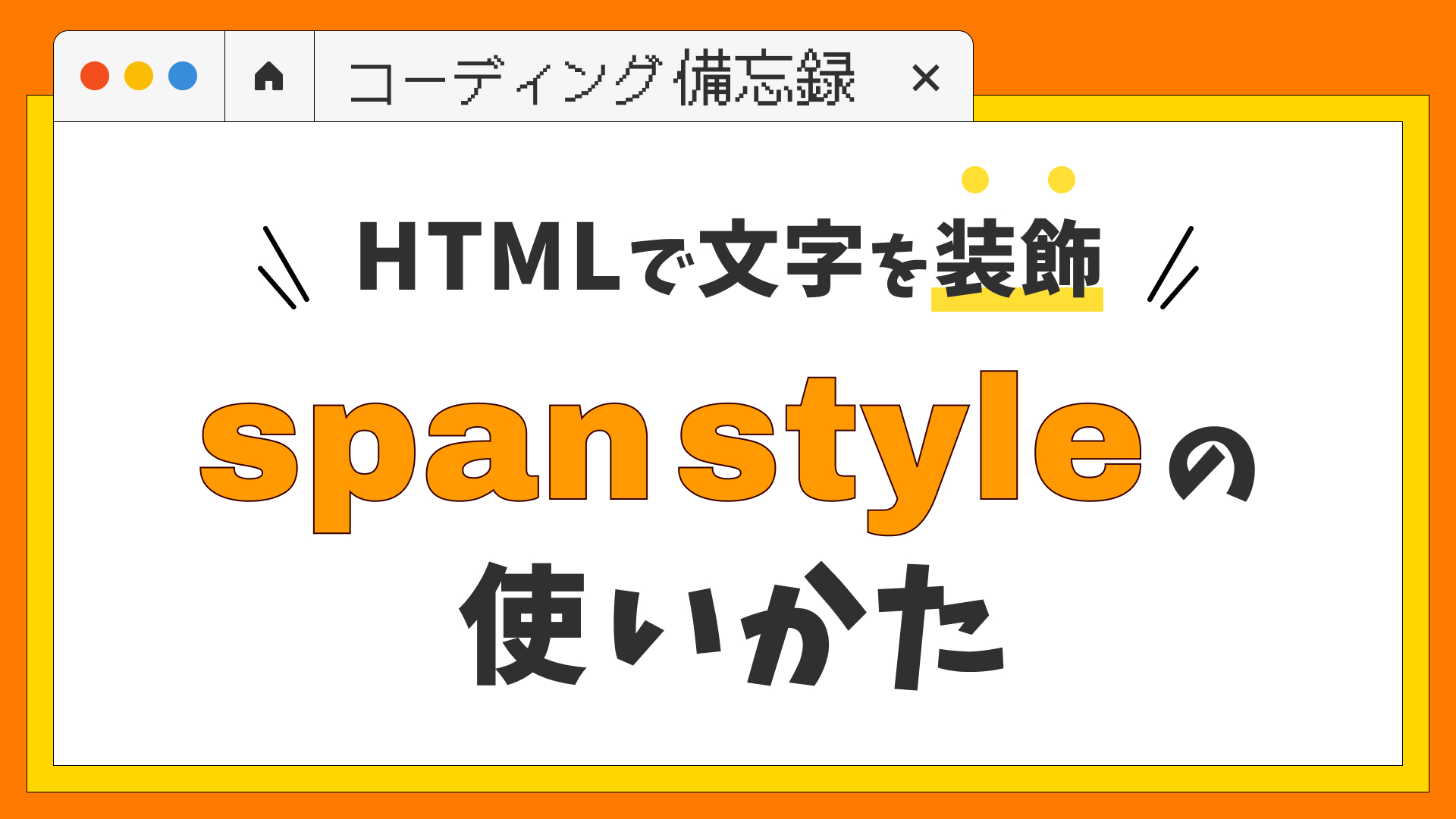

コメント